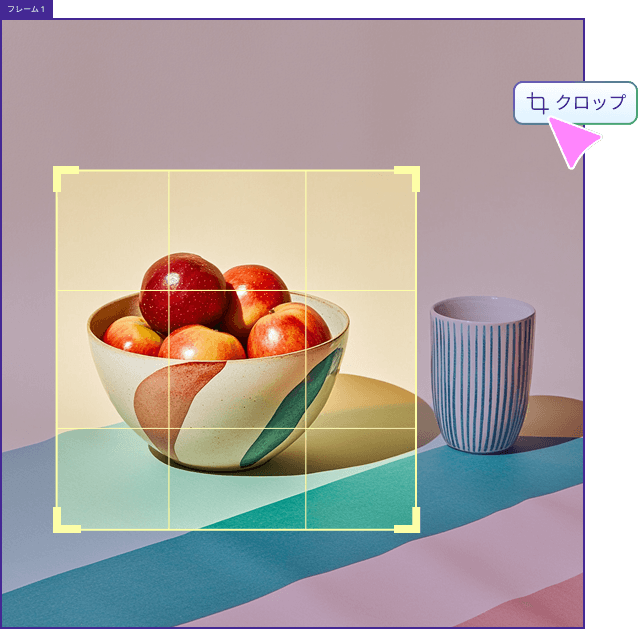魅せたい部分にフォーカスしよう

被写体にズームイン
無料の切り抜きツールで写真をすぐにトリミング。プリセットされたアスペクト比から選んで、理想の構図に合わせて正確に画像を編集できます。画質の変化やバランス崩れの心配もありません。切り取り・調整・ダウンロードの簡単 3 ステップで完了��します。
どんな構図も自由自在
ニーズに合わせて画像を自由にカスタマイズ。適切な構図が見つかるまで、画像の端をドラッグして切り抜きのサイズを調整可能。Wixel のオンライン画像切り抜きツールなら、あらゆる用途や仕様に適したビジュアルをすばやく、柔軟に作成できます。


一括操作で時間を節約
複数の画像の切り抜きもワンクリックで。画像ごとに必要な調整を施して、すべての画像を一度にダウンロードできます。ギャラリー用の画像、プロジェクトの画像の更新など、用途に関わらずビジュアルの一貫性を保ちたい場合に便利で��す。
Wixel ツールのラインナップ
画像切り抜き ツールの使い方
1. 写真をアップロード
「アップロード」をクリックするか、画像をドラッグ&ドロップしてください。Wixel の 無料画像変換ツールは、JPG・PNG などの一般的な形式に対応しています。
2. Wixel アカウントにサインイン/新規作成
アップロードした画像を編集するには、Wixel アカウントにログインするか、無料アカウントを作成してください。
3. 切り抜きたい領域を選択
ドラッグで枠を調整し、クロップする範囲を決めましょう。被写体をぴったりと収めるよう、サイズや位置を自由に変更できます。
4. サイズや比率を調整
あらかじめ用意された比率を選ぶことも、カスタムサイズを入力することも可能です。比率をロックすれば、縦横のバランスを保ったままサイズ変更ができます。
5. ダウンロード&シェア
仕上がった写真は高解像度でダウンロード可能。そのまま SNS やプロジェクトに活用できます。

シンプルな操作のみで、欲しい構図で切り抜いた画像をわずか数分でダウンロードできます。用途に合ったビジュアルを今すぐ作成してみましょう。
画像の切り抜き��に関するよくある質問
画像の切り抜きはどのようにしてできますか?
Wixel の無料で使える切り抜きツールに画像をアップロードして、範囲をドラッグで選択しましょう。必要に応じて比率を調整したらもう完成です。あとはダウンロードするだけ。Wixel の AI 画像生成ツールで作成した画像の調整にも最適です。
画像を切り抜くと画質やサイズは変わりますか?
いいえ、Wixel のツールでは画質を落とさずに画像の切り抜きが行えます。ファイルサイズを軽くしたい場合は、無料の画像圧縮ツールをご利用ください。
画像の切り抜き編集を行うメリットは?
被写体にフォーカスしたり、不要な背景を除去したり、特定のサイズに合わせたりと、切り抜きツールを活用して画像の仕上がりを整えることができます。さらに、AI 写真エディタでより魅力的な画像に編集することも可能です。
画像の切り抜き後に画像編集はできますか?
もちろん可能です。切り抜いた画像は、AI 写真エディタで調整したり、AI 画像拡張ツールで構図を広げたり、AI アート生成機能で新たなビジュアルを追加したりと自由自在に編集できます。文字を追加したり、圧縮したりも一括で行えます。
このファイル形式は現在サポートされていません
サポートされている主なファイル形式は .jpg、.jpeg、.png、.heic、.heif、.svg です。ファイルサイズは 25MB 以下にしてください。